「リンゴループ」が発生する原因とその解決策
どうして「リンゴループ」が発生するのか?
iPhoneやiPadを起動する時、リンゴマークが表示され続け、起動画面から先に進まない「リンゴループ」に遭ったことがありますか?
リンゴループが起きる主な原因が使用していた環境や状況によって様々ですが、以下の5つがよく考えられます。
iOSアップデートに失敗 アップデートしている時に、Wi-Fiが切れてしまったり、電池が切れてしまったりして更新が失敗してしまった場合に起こります。何かの理由で、正常なアップデートができていないと、リンゴループになるのではと考えられています。
iPhone起動ファイルの破損 iOSをはじめとしたオペレーティングシステムは、起動時にいくつかのファイルを読み込みます。起動する際に必要なファイルが破損している状態では、起動ができなくなってしまいます。なんらかの不具合によって起動ファイルが破損してしまった場合、結果としてリンゴループになるのです。
脱獄アプリの影響 iPhoneやiPadにインストールした脱獄アプリのせいで、リンゴループを起こすことも可能です。
アプリに不具合 システムの更新だけではなく、アプリをアップデートする時エラーが発生 すると、リンゴループが起こる可能性もあります。
衝撃や水没 などの外力でiPhoneの本体や基盤に損傷 衝撃や水没などによって基盤がショートすることがあります。そして基盤の故障はリンゴループの原因のひとつです。また、基盤だけでなく、画面割れやカメラの故障でもリンゴループが生じることがあります。起動時、iPhoneには各部品が正常に動作しているのかチェックしが行われます。もし正常に動作していない部品があった場合、システム全体が動かなくなることがあります。
SIMカードに不具合
解決策としては❓
リンゴループに陥ってしまった時、私たちが真っ先に考えるのは、iPhone修理専門店に修理を依頼するでしょう。しかし、さほど深刻な状況でない場合、自分でもできる解決方法ももちろんあります。
直し方1:iPhoneを強制再起動する
電源ボタンとホームボタンを同時に長押ししてiPhoneやiPadを強制再起動してみましょう。(iPhone7の場合は電源ボタンとボリュームボタンの下を長押してください)
直し方2:SIMカードを抜いて再起動する
通信環境の不安定でエラーを引き起こしていることもあります。その場合は一旦電源を切ってみて、SIMカードを抜いてから、再起動してみてください。
直し方3:iPhoneをセーフモードで起動する
iosに不具合が起きた時に、「診断用モード」になり、修理するのに使うセーフモード。診断するにあたって基本機能以外のすべてが無効化になります。それでアプリが原因でリンゴループしていた場合には、効果を発揮する可能性があります。
そこで注意が必要なのは、セーフモードを起動すると、今までダウンロードしたアプリなどはない状態になります。ほとんど初期化を選択していることなので、バックアップデータが必要です。バックアップを取った後に、セーフモードを選択しましょう。
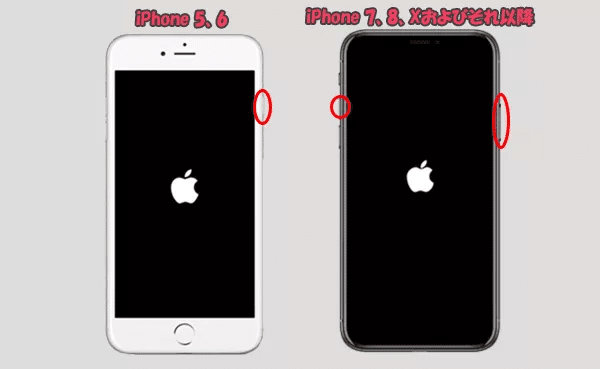
直し方4:iTunesと同期する
手元にパソコンがあれば、この方法を利用できます。
先ずはiTunesを最新バージョンにアップデートしておきましょう。USBケーブルでiPhoneまたはiPadをパソコンに接続します。iTunesを開き、画面の左上のデバイスアイコンをクリックします。左側にある「設定」でデバイスに同期できるコンテンツを選択してから画面の指示従って同期を行ってください。iTunesとの同期がリンゴループに必ず効くという訳ではなく、あくまでもそれを通じてiPhoneまたはiPadをリンゴループから復元する可能性があります。

直し方5:iTunesに繋いでiOSをアップデートする
iTunesからiOSのアップデートをすると、リンゴループから復帰することもあります。特に、WiFi或いはパソコンとの接続が切れたためアップデートに失敗してしまった場合はこの方法を試してみてください。
アップデートが不完全な状態でリンゴループに突入すると、何も反応しない状態になることも。それでiTunesに繋いでからiOSをアップデートすると、正しくアップデートすることができ、リンゴループから抜け出すことができるのです。

直し方6:専門ソフトで修復する
自分の操作に不安がある場合は、「Passvers iOSシステム修復 」のような、システム修復の専門ソフトに頼ることも一つの対応策です。このツールを使えば、複雑な操作をせずに、簡単で素早くリンゴループから脱出することができます。操作手順として以下の内容をご参照ください。
ステップ1 ソフトをインストールして、起動します。
まず、ソフトをインストールし、起動します。デバイスをパソコンに接続してから、プログラムの左側にある 「その他のツール」 を選択します。それから、 「iOSシステム修復」 をクリックしてください。次の画面に入ると、 「スタート」 をクリックします。

修復モードを選択できます。標準モードならデータを失われずに修復できます。標準モードで修復出来ない場合、高級モードで修復可能です。高級モードはデータを完全に削除しますので、ご利用の際は注意してください。

ステップ2.デバイスの状態や情報を確認します。
このステップで、デバイスの問題が自動的に検出されますので、 「確認」 ボタンをクリックし、次の画面に入ります。
そして、デバイスのタイプやバージョンなどの情報を確認してください。そのあと、 「修復」 をクリックします。
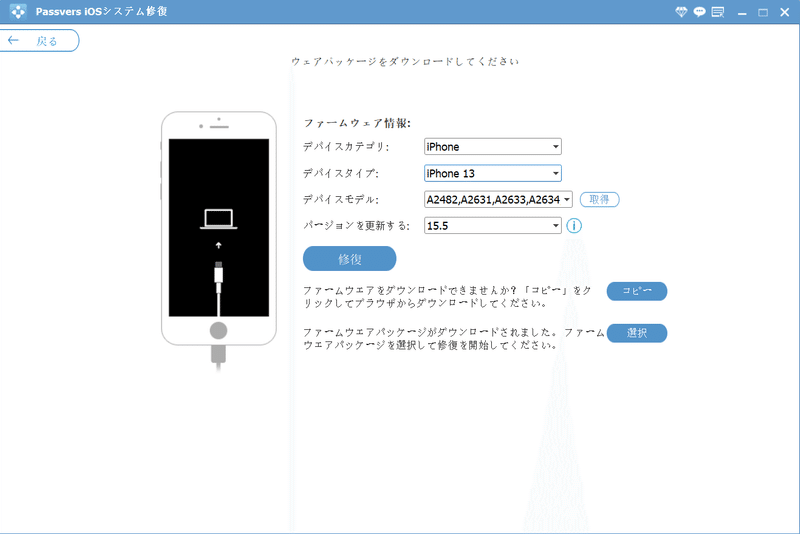
ステップ3. ファームウェアパッケージをダウンローとし、修復を開始します。
リンゴループに対応するファームウェアパッケージのダウンロードが開始します。それが終わったら、デバイスの修復が始まります。これで、リンゴループになる問題を解決できます。

注意:
Passvers iOSシステム修復で修復したあと、 iOSバージョンが最新版になります 。でも、データは消えていませんから、心配することはないと思います。
最後に
自力でリンゴループに対処する方法の紹介は以上です。一つずつを試してください。それでも駄目だとしたら、専門の修理業者に修理をもらった方が勧めです。もし複雑な操作が苦手なら、専門的なシステム修復ソフト「Passvers iOSシステム修復 」の利用がお勧めします。操作ガイドも詳細に記載されていますので、初心者でも操作しやすく、安心してお使いいただけます。その他にも、様々なトラブルにも対応できる強力なツールです!詳細はこちらにてご参考ください。
この記事が気に入ったらサポートをしてみませんか?
